Содержание
Что известно о человеческой боли тем, кто ни разу в жизни не терял телефон на беззвучном режиме? То чувство, когда знаешь, что он близко, но не можешь прикоснуться… Ладно, ванильную лирику в сторону. Но, согласитесь, ситуация крайне раздражающая. Хотя с умом выйти из неприятности проще, чем перевернуть всю квартиру вверх дном. И вот, что нужно сделать.


В посудомоечной машине смотрели?
Телефон затерялся где-то на необъятных просторах квартиры, все сумки уже проверены и все подушки перевёрнуты. Что делать дальше? Во-первых, успокоиться и не паниковать. А во-вторых, придвинуть поближе ноутбук или клавиатуру домашнего компьютера. Именно он поможет обнаружить пропажу. Правда, алгоритм для устройств на Andro >

1. Первым делом посетите сайт android.com/devicemanager. Там вам предложат выполнить вход в свой аккаунт Gmail. Сделайте это.
2. После входа на сайте волшебным образом отобразятся все ваши Android-устройства, привязанные к данному аккаунту. Поставьте галочку напротив пропавшего телефона.

Выбираем своё устройство из списка и нажимаем «позвонить»
3. Теперь вы увидите местоположение устройства на карте (логично, что геолокация будет указывать на вашу квартиру), а также три кнопки: «стереть» (erase), «заблокировать» (lock) и «позвонить» (ring). Выбирайте звонок, и уже через пару секунд вы услышите родные трели своего телефона. Да-да, даже, если до этого он был на беззвучном режиме.
Если нужно найти iPhone

Как найти телефон на беззвучном режиме: функция Find iPhone
Алгоритм схож и даже проще.
1. С компьютера открывайте iCloud;
2. Нажимайте ярлык Find iPhone;

Как заставить устройство звонить даже при выключенном звуке
3. На открывавшейся карте выбирайте свой девайс и нажимайте кнопку Play Sound. Телефон зазвонит моментально.

Наверняка же он был между подушками дивана
Удивительно, но люди нередко обнаруживали свои телефоны в совершенно неожиданных местах. Например, в посудомоечной машине. Так что этот алгоритм лучше запомнить – наверняка хоть раз, но пригодится.
Поделитесь этим постом с друзьями
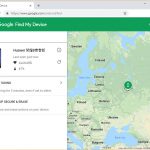
Если не можете найти дома телефон с Android (Андроид), то его можно заставить звонить даже в том случае, если звуки и/или виброзвонок выключен. Для этого потребуется компьютер или другое устройство с интернетом и логин-пароль от гугловской учетной записи.
Чтобы заставить звонить телефон с выключенным звуком, нужно зайти на страницу https://www.google.com/android/find, авторизоваться в ней с той учетной записью, под которой работает телефон, выбрать нужное устройство и нажать кнопку Play Sound.
Тут же можно заодно узнать, где и когда телефон в последний раз передавал информацию о своем месте нахождения. Ну и на случай реальной потери телефона – тут можно удалить все данные с телефона или заблокировать учетную запись, но и заставить телефон показать номер, по которому вас можно найти, чтобы вернуть телефон.
Если на смартфоне пропал звук входящего вызова, не спешите обращаться в сервис. Проблему часто удаётся решить собственными силами. Но чтобы выбрать подходящий способ устранения неполадки, нужно выяснить причину её появления.
Самые частые причины исчезновения звука
Чаще всего причиной исчезновения звука становятся не сбои в системе или проблемы с устройством, а банальные ошибки в настройках.
Уровень громкости на минимальном значении
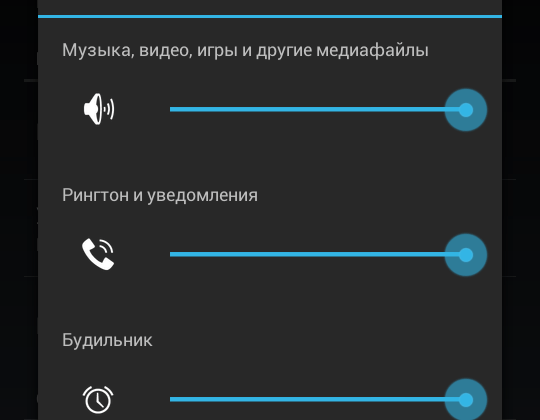
Неправильная настройка громкости — самая частая причина отсутствия звука при звонке
Для устранения проблемы нажмите на кнопку увеличения громкости и передвиньте ползунок вправо до максимального значения. Убедитесь, что уровень остальных сигналов тоже в норме. Нажмите на значок справа от ползунка. Откроются уровни громкости всех сигналов (мелодии, мультимедиа и будильника). Если значка нет, то зайдите в настройки телефона в раздел «Звук» и увеличьте громкость каждого из сигналов.
Звук находится в режиме «Вибрация» или «Без звука»

Настройки звука на андроиде находятся во вкладке «Устройство»
Иногда звук случайно переключается с обычного режима на режим «Вибрация» или «Без звука» («Тихий»). Зайдите в настройки звука или системных профилей и выберите другой режим.
Глюк в программном обеспечении Андроид
Звук также может пропасть при возникновении глюка в ПО. Попытаться устранить его можно, перезагрузив телефон.
Также рекомендуется выключить телефон, извлечь аккумулятор и подождать 1–2 минуты. Затем вставить обратно и включить телефон.
Звонящий вам человек находится в «чёрном списке»
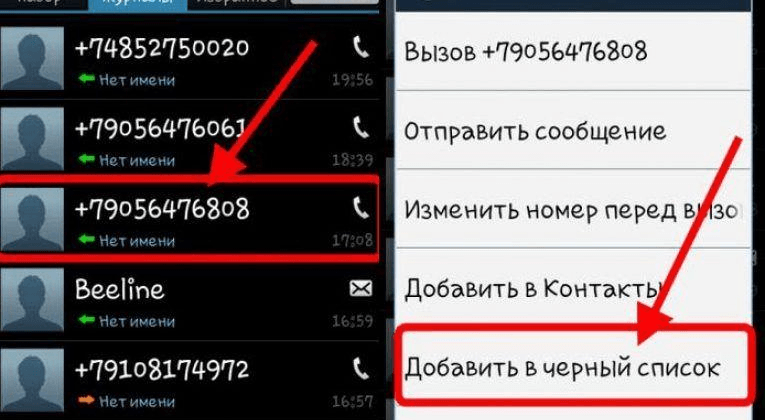
Принцип удаления и внесения человека в чёрный список практически на всех смартфонах с системой Андроид идентичен
Иногда по ошибке можно занести человека в «чёрный список» (заблокировать все звонки от этого контакта). В итоге абонент звонит, но не может дозвониться. Звука входящего звонка при этом не будет.
Чтобы убедиться, что звонящий не попал в этот список, зайдите в раздел «Контакты», выберите нужного человека и откройте меню этого контакта. Выберите «Удалить из чёрного списка» или «Разблокировать».
Выход из строя динамика

Замена динамика на бюджетных моделях может обойтись в среднем в 1000 рублей
При отсутствии звука во всех программах и приложениях, а не только при входящем вызове, попробуйте подключить наушники. Если в них звук появился, значит, скорее всего, повреждён именно динамик. Для его замены лучше обратиться в сервисный центр.
Другие причины отсутствия звука входящего вызова
Если после проверки всех настроек и динамика проблема со звуком не решилась, искать проблему следует глубже.
Неправильная версия прошивки или неудачное обновление
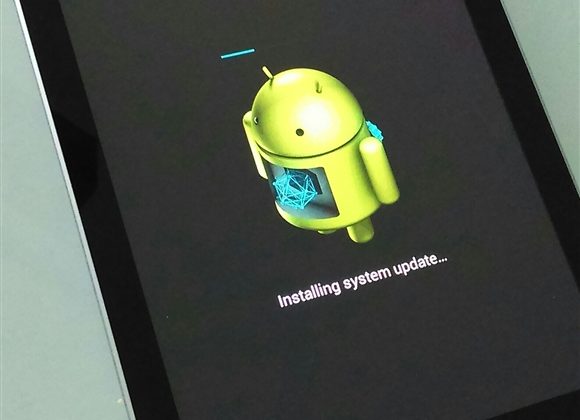
Чтобы вернуться к заводским настройкам, в выключенном состоянии одновременно нажмите кнопку включения и кнопку увеличения громкости, затем выберите Hard Reset
Если звук исчез после перепрошивки или обновления телефона, то проблема может быть в том, что служба, отвечающая за звук, выключена:
- Перейдите в «Настройки» и откройте вкладку «Приложения» и «Диспетчер приложений».
- Среди работающих приложений и процессов найдите службу звука, откройте её и включите при необходимости.
Более сложным случаем является, когда в новой прошивке или обновлении не хватает нужных драйверов для динамика вашего телефона. Тогда потребуется выполнить откат прошивки или сброс системы до заводских настроек. Это приведёт к удалению данных с памяти телефона, поэтому рекомендуется сначала выполнить резервное копирование данных.
Для возврата к предыдущей прошивке нужно скачать её из интернета, а затем перепрошить телефон заново.
Проще сделать сброс настроек телефона и версии Андроид до заводского уровня. Для этого зайдите в «Настройки» и выберите раздел «Восстановление и сброс». Удалятся все данные с внутренней памяти (но не с карты памяти), и вы получите телефон в состоянии как при покупке. Затем из заранее созданной резервной копии переместите всю информацию на телефон, и все данные восстановятся.
Конфликт установленных приложений с программным обеспечением смартфона
Возможно, звук входящего вызова пропал после установки нового приложения. В этом случае проблему можно решить, по очереди удаляя недавно установленные приложения или покопавшись в их настройках. Например, в мессенджерах, Скайпе, Viber, приложениях-навигаторах есть функция отключения уведомлений и звука. При этом может исчезнуть и звук входящего вызова.
Устанавливайте программы на смартфон только с проверенных ресурсов, желательно с Play Market. Также полезно установить антивирус, который будет блокировать вредоносные файлы.
Проблемы с усилителем звука

Сама замена материнской платы на недорогой смарфтон обойдётся примерно в 1000 рублей
Когда плата усиления звука выходит из строя, в динамиках и наушниках звук полностью исчезает или остаётся на неизменном уровне громкости. Устраняют проблему заменой платы в сервисном центре.
Проблемы со шлейфом

Замена шлейфа на бюджетном смартфоне стоит около 1000–1500 рублей
При износе контактов шлейфа звук также пропадает. Решение проблемы — замена детали. Работу также лучше доверить профессионалу.
Причин исчезновения звука входящего вызова на смартфоне может быть много. Если вышеприведённая информация не помогла разобраться с проблемой, обратитесь в сервисный центр.
